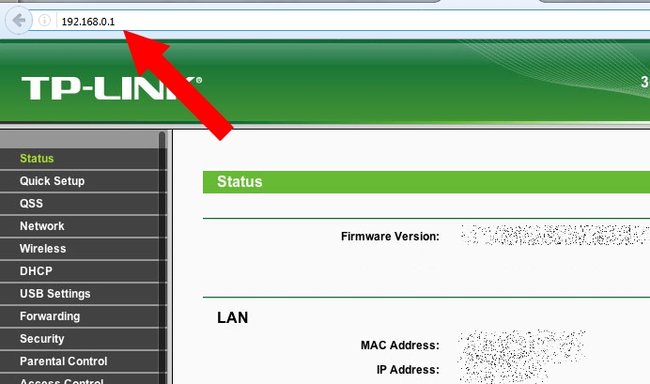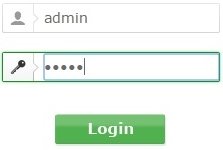Wenn ihr etwas an den Konfigurationen eures TP-Link Routers oder Repeaters ändern wollt, müsst ihr zunächst per TP-Link IP auf die Benutzeroberfläche beziehungsweise Konfigurationsseite gelangen. Wie das funktioniert und wie die TP-Link IP lautet, zeigen wir euch in folgendem Ratgeber.
TP-Link IP Router:
oder
192.168.1.1
Alternativ
http://tplinkwifi.net
TP-Link IP Repeater:
192.168.0.254
Wie gelange ich auf die Konfigurationsseite?
Um die Benutzeroberfläche beziehungsweise Konfigurationsseite eures TP-Link-Routers oder -Repeaters aufzurufen, geht ihr einfach wie folgt vor:
- Verbindet euch mit eurem WLAN-Router, indem ihr unter Netzwerke dessen SSID auswählt und das WLAN-Passwort eingebt.
- Alternativ könnt ihr euren PC oder Laptop auch einfach mit einem LAN-Kabel am Router anschließen, um eine Verbindung herzustellen.
- Nun öffnet ihr euren präferierten (und aktuellen!) Browser und gebt die oben angegebene TP-Link IP für den Router bzw. Repeater ein. Wenn die erste IP-Adresse nicht funktioniert, probiert die Alternativen aus.
- Anschließend sollte eine Anmeldemaske erscheinen, in der ihr euren Benutzernamen und das Passwort eingeben müsst.
![TP-Link IP Login Konfigurationsseite]()
- Nutzt dafür eure eigenen Anmeldedaten oder die Standard-Benutzerdaten von TP-Link, falls ihr Namen und Passwort nicht selbst angepasst habt.
Benutzername: admin
Passwort: admin
Wenn beim Login Probleme auftauchen oder ihr eure Anmeldedaten möglicherweise vergessen habt, müsst ihr den Router reseten. Wie das genau funktioniert, haben wir euch in folgendem Artikel zusammengefasst: TP-Link: Login geht nicht – so kommt ihr wieder in die Einstellungen.
Auf GIGA findet ihr jede Menge weitere Tipps zum Thema Netzwerk, Router & Co. Hat euch der Tipp geholfen oder hattet ihr an einer bestimmten Stelle ein Problem? Lasst es uns in den Kommentaren wissen.
Bildquelle: TP-Link
Hat dir der Beitrag gefallen? Folge uns auf WhatsApp und Google News und verpasse keine Neuigkeit rund um Technik, Games und Entertainment.